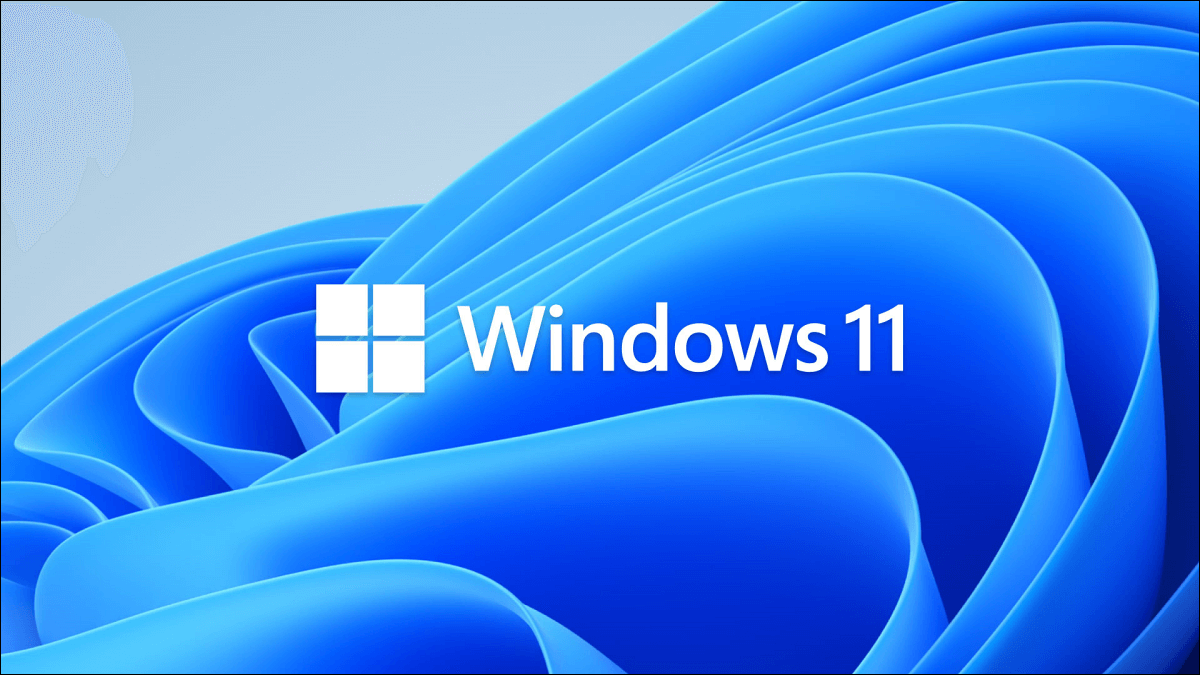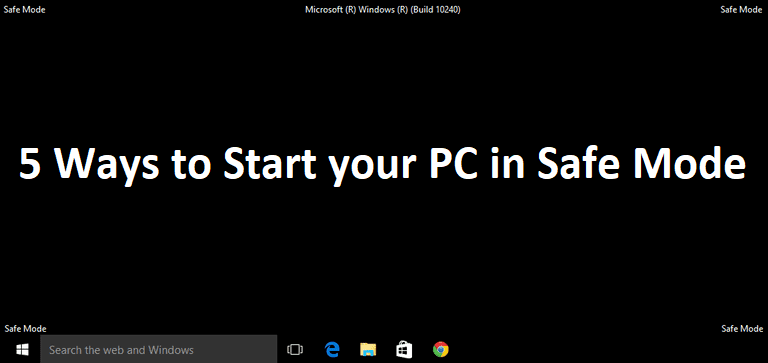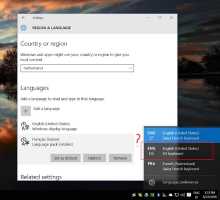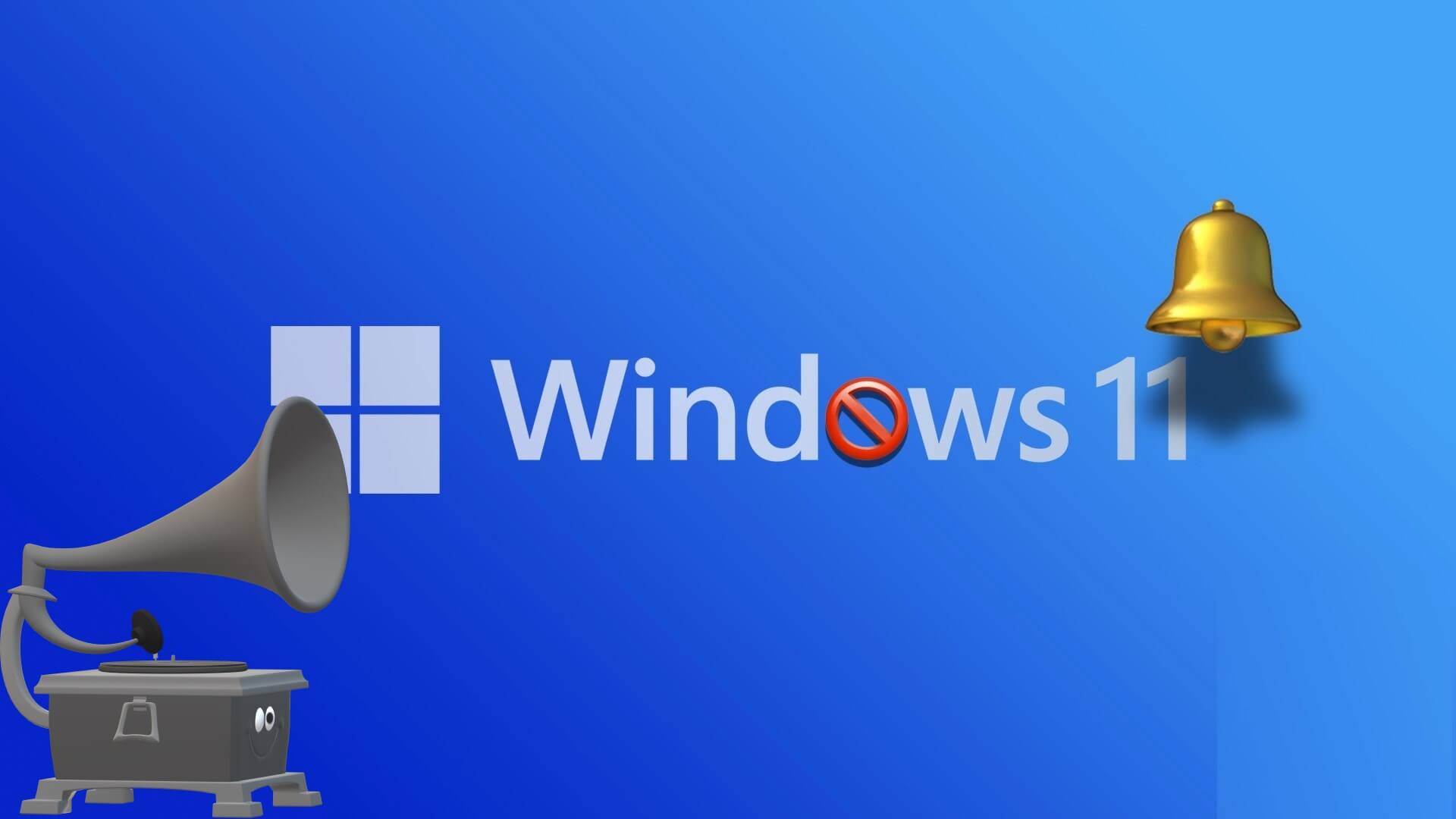I løbet af de seneste år er datasikkerhed blevet et meget vigtigt aspekt af alles digitale liv. Hvad enten det drejer sig om personlige oplysninger på sociale medier eller andre online platforme eller offline data på computere og mobile enheder, er de alle sårbare over for tyveri. Derfor er det vigtigt at beskytte dine data på alle mulige måder. Selvom det er vanskeligt at beskytte sig selv på online platforme, bør du være forsigtig med de oplysninger, du uploader eller deler. Datasikkerheden er lidt bedre på offline-fronten. Individuelle filer og programmer kan krypteres med adgangskoder. Kryptering af data forhindrer, at de ses af andre brugere, der har adgang til den samme computer. I denne artikel har vi forklaret to løsninger på, hvordan man krypterer en mappe i Windows 10 for at beskytte dine filer i Windows 10. Så læs videre for at lære, hvordan man krypterer en mappe i Windows 10.

Sådan krypterer du en mappe i Windows 10
Afhængigt af hvad du vil kryptere, findes der forskellige mappekrypteringsprogrammer, du kan bruge. Windows 10 tilbyder To indbyggede værktøjer Til dette formål er de: EFS و Bitlocker. symbolisere EFS til mig Krypterende filsystem Det bruges tilKrypter individuelle filer og mapper mens du bruger Bitlocker لKrypter hele lagerenhederUdover disse indbyggede værktøjer findes der også et stort antal tredjepartskrypteringsapplikationer online, der tilbyder yderligere funktioner.
Metode 1: Brug krypterende filsystem på Windows Enterprise & Pro
Ofte ønsker brugerne blot at beskytte bestemte filer mod påtrængende søskende eller misundelige kolleger, der får adgang til deres computere. Hvis dette er tilfældet, er det første skridt at oprette separate brugerkonti, efterfulgt af at nægte andre brugere adgang til dine personlige filer. Dette kan opnås ved hjælp af EFS-funktionen, som krypterer data på NTFS-drev på brugerbasis.
- Kort fortalt er det kun den brugerkonto, der krypterede filerne, der vil kunne få adgang til dem. Alle andre konti vil blive forhindret i at interagere med den krypterede fil.
- Du skal blot logge ind fra denne brugerkonto for at få adgang til filerne, og du behøver ikke at indtaste krypteringsadgangskoden igen.
- Sørg dog for at angive en stærk adgangskode til din brugerkonto, da dette er det eneste, der forhindrer andre i at få adgang til dine krypterede filer og mapper.
Varsel: EFS er kun tilgængelig i Enterprise- og Professional-udgaverne af Windows.
Følg nedenstående trin for at kryptere en mappe i Windows 10 ved hjælp af EFS.
Trin 1: Krypter filen/mappen ved hjælp af EFS
1. Tryk på. -Tasten Windows + E Samtidig med at åbne File Explorer
2. Højreklik på fil som du vil kryptere fra andre brugere, og vælg "Egenskaber" Fra følgende liste, som vist.
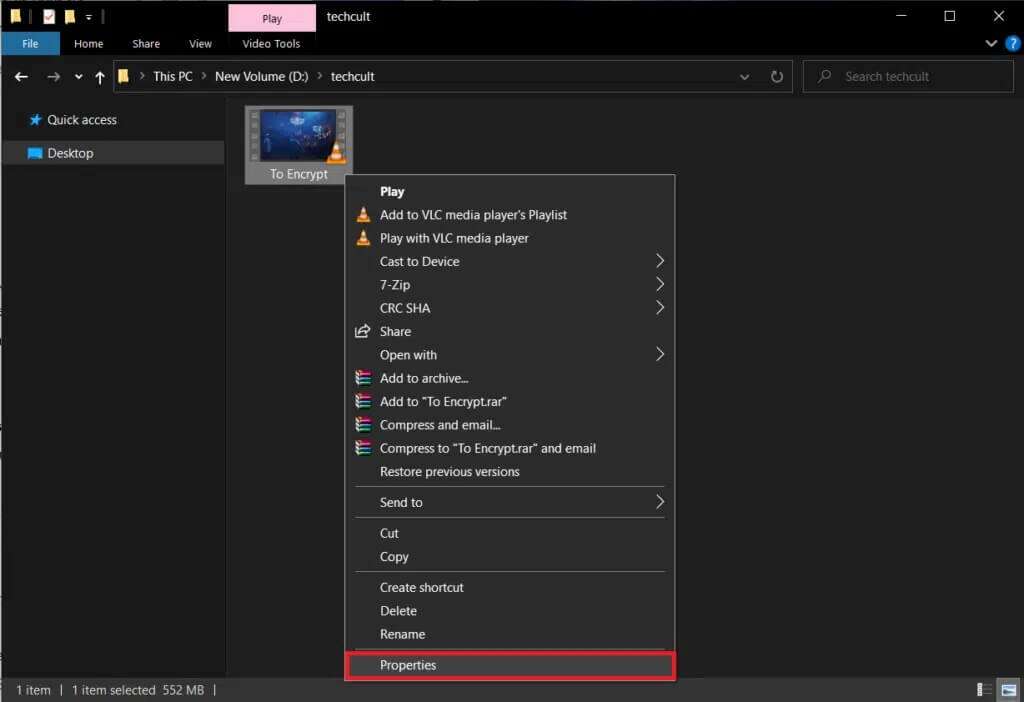
3. I fanen "generel" , klik på knappen "Avancerede muligheder..." Som vist nedenfor.
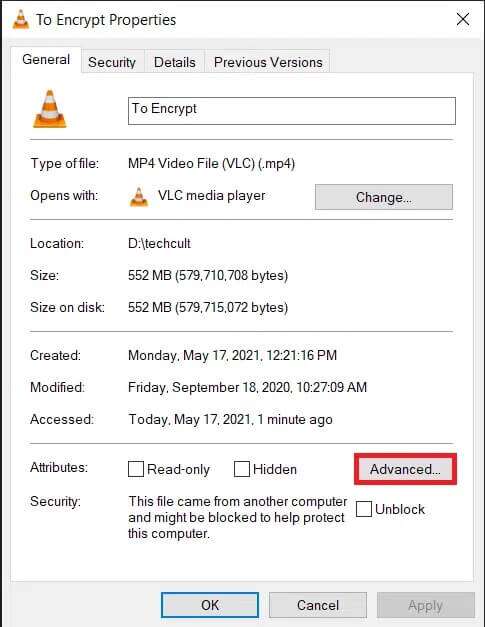
4. Markér til sidst feltet ud for indstillingen Krypter indhold for at sikre data under afsnittet Komprimerings- eller krypteringsattributter.
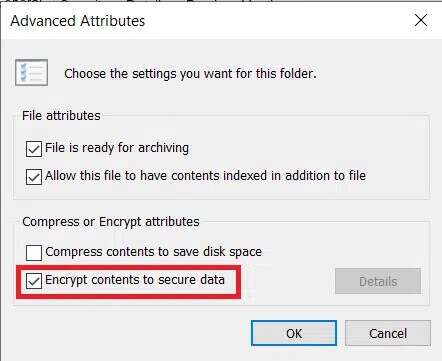
5. Klik på "OKAY" For at gemme ændringen.
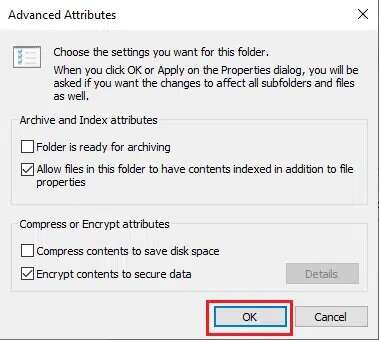
6. Hvis du krypterer en enkelt fil, vises en dialogboks med en krypteringsadvarsel. Vælg en af de givne muligheder, og klik på OK. "OKAY".
- Krypter den overordnede fil og mappe (anbefales)
- Kun filkryptering
7. Klik på "Implementering" i vinduet "Egenskaber" at anvende ændringerne.
8. Dette åbner et vindue, hvor du bliver bedt om at vælge en krypteringsmulighed. Vælg din foretrukne mulighed, og klik på OK. "OKAY" Følgende:
- Anvend kun ændringerne på denne mappe
- Anvend ændringerne på denne mappe, undermapper og filer.
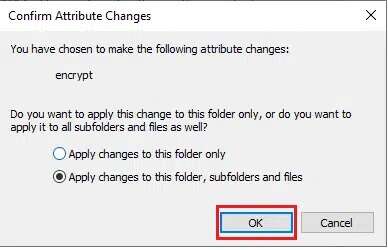
Varsel: Vinduet kan fryse lidt under krypteringsprocessen.
9. Klik på "OKAY" For at afslutte mappens egenskabsvindue, markeres den krypterede fil med en lille lås i øverste højre hjørne af filminiaturebilledet, som vist.
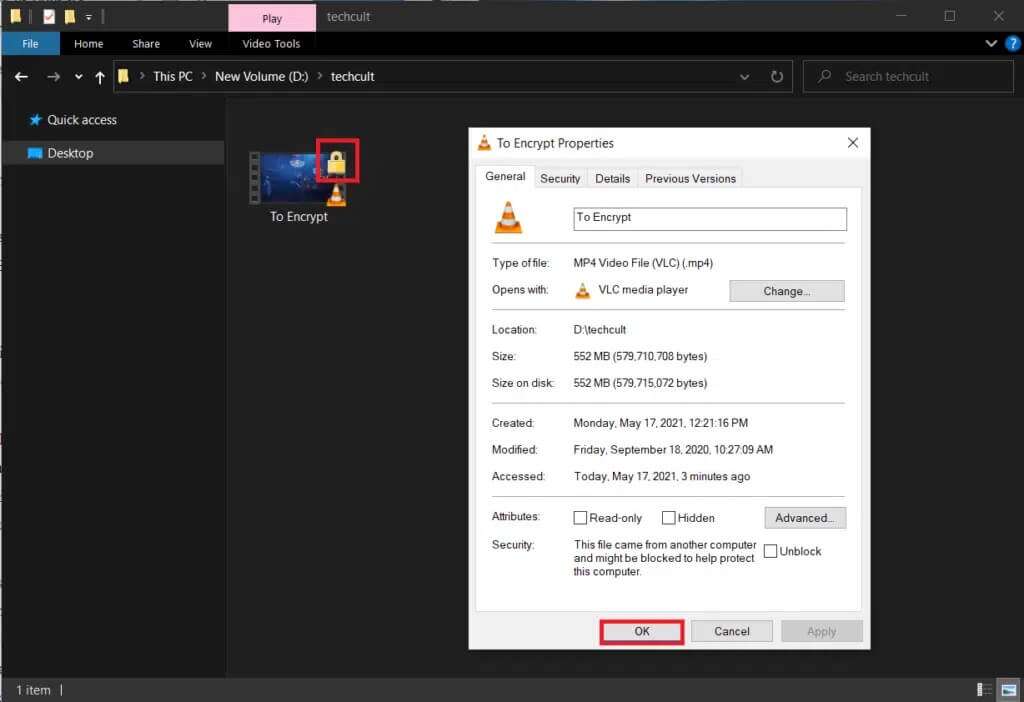
Trin 2: Indstil og gem krypteringsnøglen
10. Når filen/mappen er krypteret, vises en meddelelse, der beder dig om at: Sikkerhedskopier dit krypteringscertifikat og din nøgle I nederste højre hjørne af din skærm. Åbn dette. Meddelelse og vælg Mulighed for sikkerhedskopiering nu (anbefales) at følge.
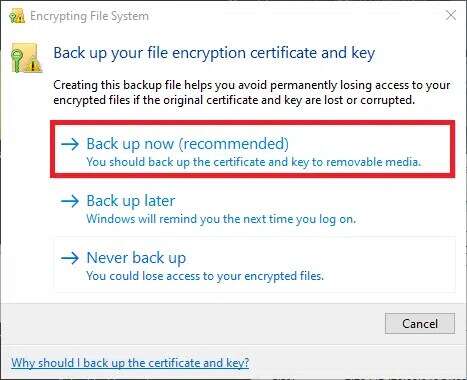
Varsel: Du kan også vælge andre muligheder, men vi anbefaler, at du sikkerhedskopierer dem med det samme for at forhindre enhver form for datatab, hvis du glemmer din adgangskode til brugerkontoen og ikke kan få adgang til den krypterede fil i fremtiden.
11. Følg Instruktioner på skærmen .ي Guide til eksport af certifikaterSkriv اللمة المرور Bekræft adgangskoden, og klik på det følgende.
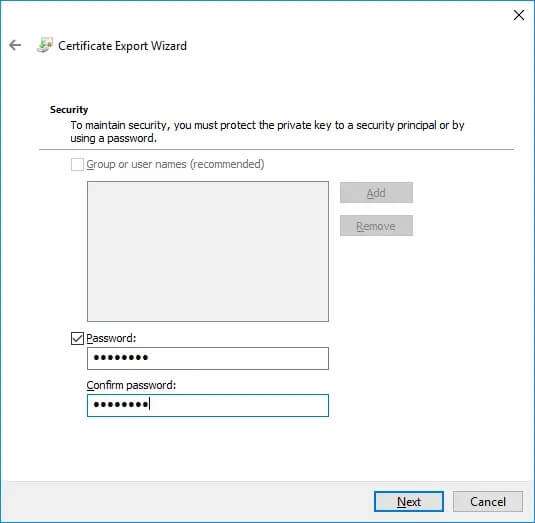
12. Klik på knappen "gennemse ..." for at vælge den nøjagtige placering, hvor krypteringsnøglen skal gemmes, og tildele den et passende navn.
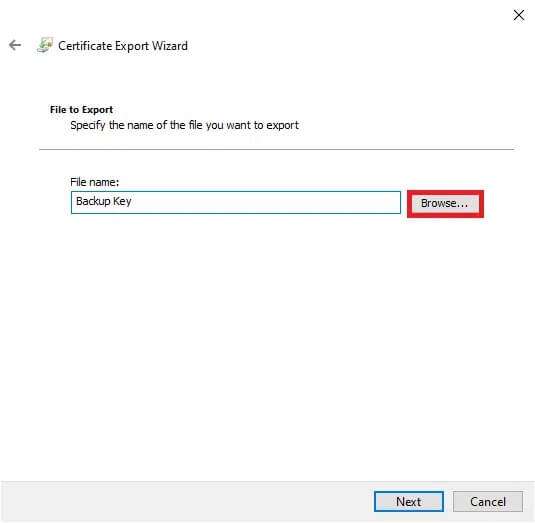
13. Klik på "næste" At afslutte det.
Det var det, du har krypteret filen fra andre brugerkonti og også gemt en gendannelsesnøgle af sikkerhedsmæssige årsager.
Varsel: Det anbefales at kopiere gendannelsesnøglen og krypteringscertifikatet til eksterne medier eller uploade dem til cloud-lagring.
For at dekryptere filen i fremtiden skal du følge trin 1 til 4 for at åbne vinduet med avancerede filattributter. Du skal blot fjerne markeringen i indstillingen Krypter indhold for at sikre data, som vist nedenfor.
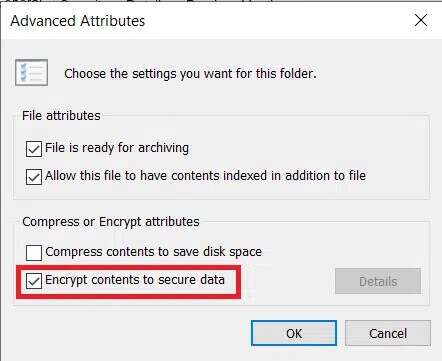
Metode 2: Brug tredjeparts krypteringssoftware på Windows Home Edition
Som tidligere nævnt, EFS er ikke tilgængelig i Home-udgaven af Windows.Du kan bruge et tredjepartsprogram til mappekryptering. Mange antivirusprogrammer tilbyder også krypteringsfunktioner. Alle disse programmer bruger forskellige krypteringsteknikker og tilbyder varierende sikkerhedsniveauer. Derfor bør du besøge deres officielle websteder og læse specifikationerne, før du installerer nogen af dem.
Varsel: Vi vil forklare, hvordan man krypterer en fil ved hjælp af 7-Zip. Proceduren er dog den samme for andre programmer.
Trin 7: Krypter filen/mappen med XNUMX-Zip
1. Gør bDownload og installer 7-zip på din computer først.
2. Højreklik på den fil, du vil kryptere. Vælg 7-Zip>Tilføj til arkiv…mulighed , som vist.
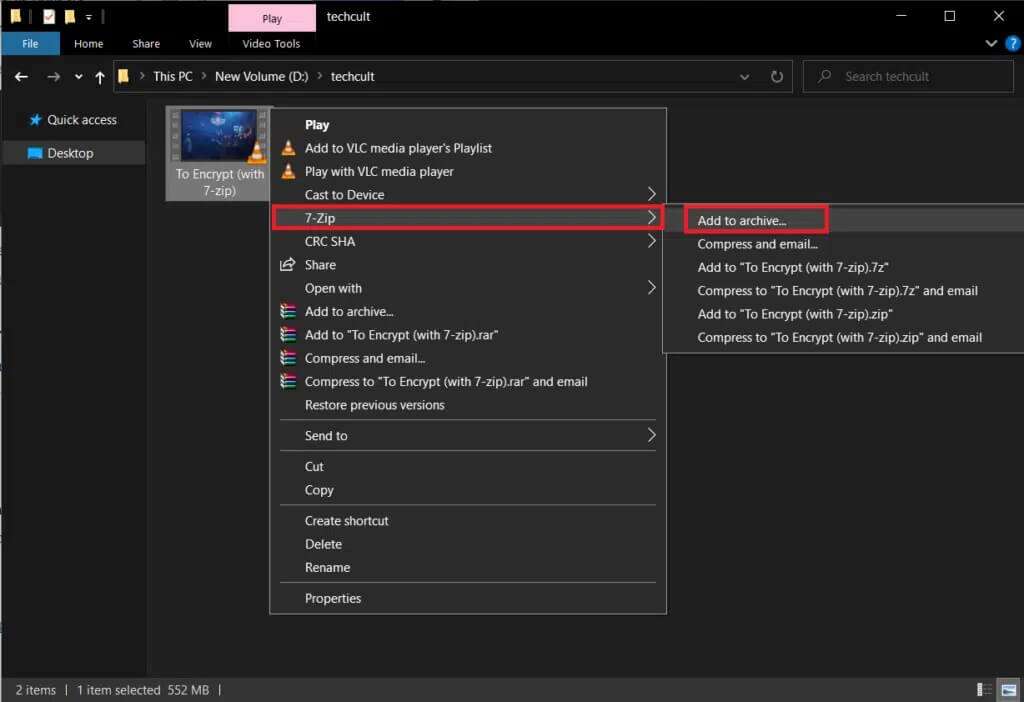
3. I marken Arkivering: Gå ind navn Egnet For krypteret fil.
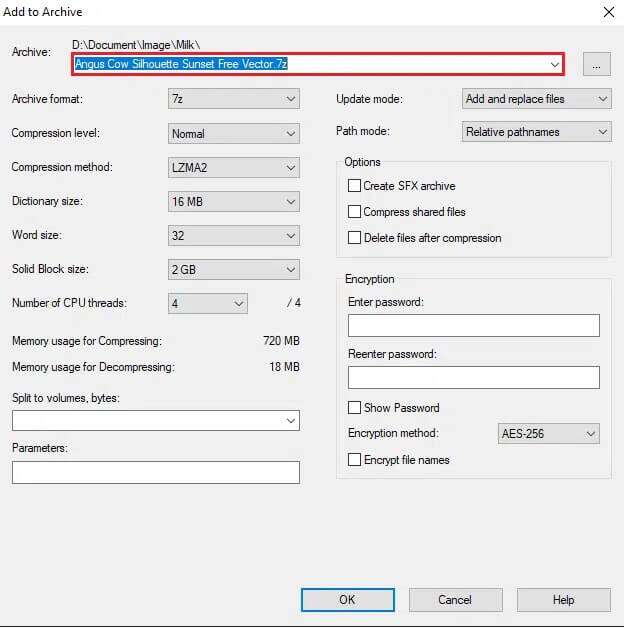
4. Klik på Drop down menu For at formatere arkivet skal du vælge Postnummer , som vist.
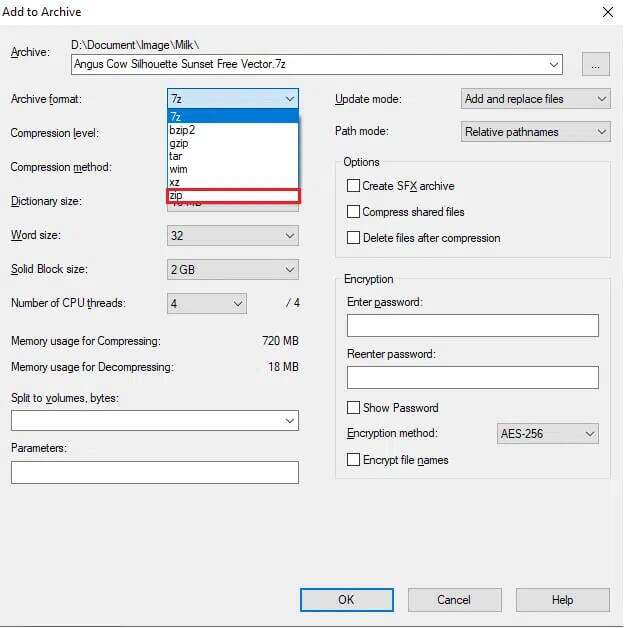
5. Vælg på højre side AES-256 .ي Krypteringsmetode:Rullemenu.
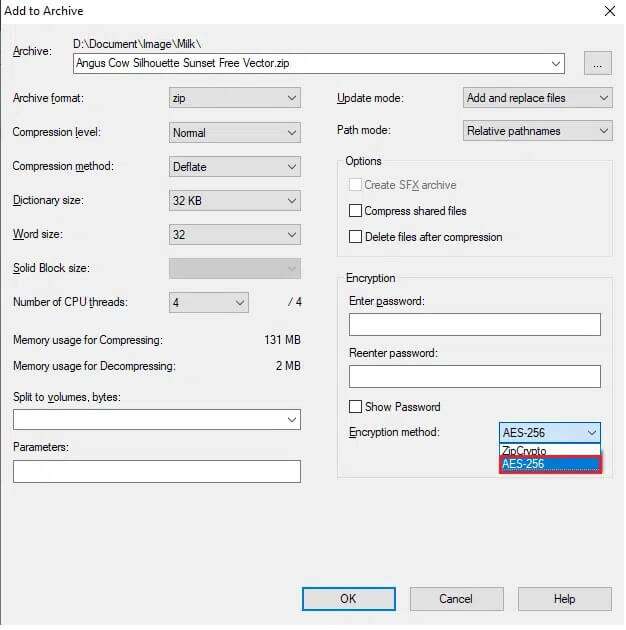
6. Indtast اللمة المرور inden for Indtast adgangskoden Indtast adgangskodefelterne igen efter hinanden.
Varsel: Markér feltet ud for Vis adgangskode for at bekræfte den indtastede adgangskode.
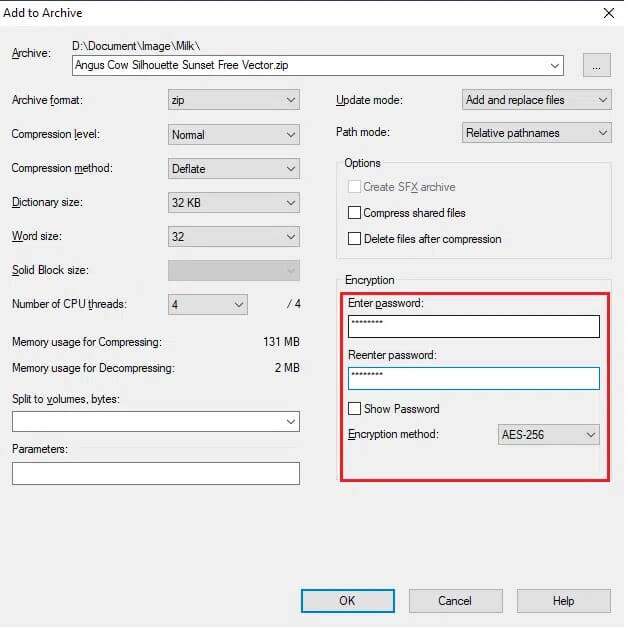
7. Klik på "OKAY" For at oprette den krypterede fil.
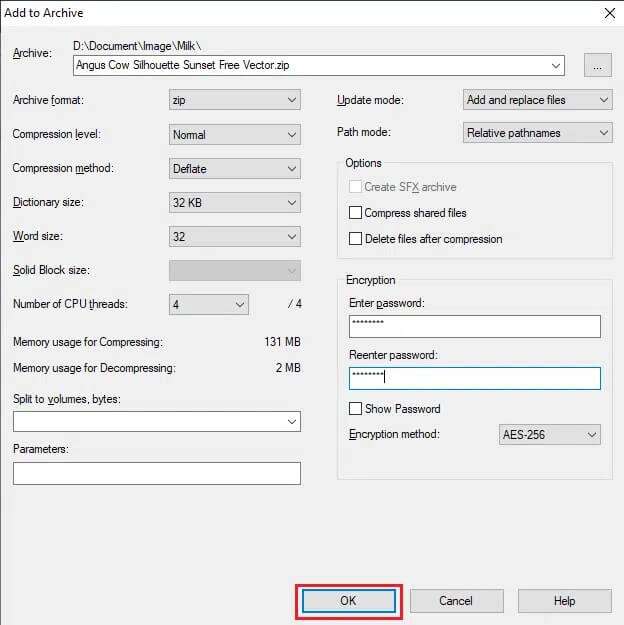
Varsel: Krypteringsprocessen kan tage et par minutter afhængigt af filstørrelsen, og den adgangskodebeskyttede .zip-fil vises på samme placering som den originale fil.
Trin 2: Udpak indholdet af den krypterede fil
Alle kan åbne den komprimerede fil. For at udpakke og se dens indhold bliver du bedt om at indtaste den adgangskode, du tidligere har angivet.
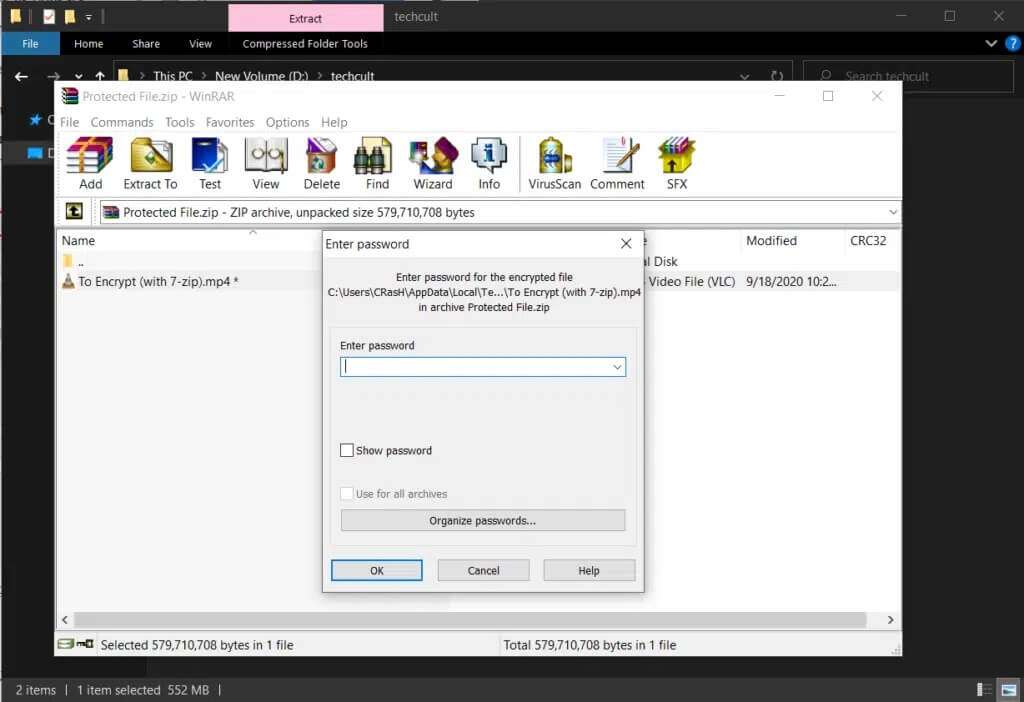
Så sådan kan du kryptere en mappe ved hjælp af mappekrypteringssoftware.
Sådan krypterer du Word-dokumenter
Hvis du vil beskytte følsomme oplysninger i en Microsoft Word-fil, kan du kryptere dokumentet indefra selve programmet. Et meget vigtigt punkt at huske på ved kryptering af Word-dokumenter er, at det fungerer på en computerbaseret basis. Det betyder, at hvis du sender filen til en anden, vil den ikke længere være adgangskodebeskyttet. Sådan gør du:
1. Tryk på. -Tasten Windows , Og skriv ord , og klik på at åbne , som vist.
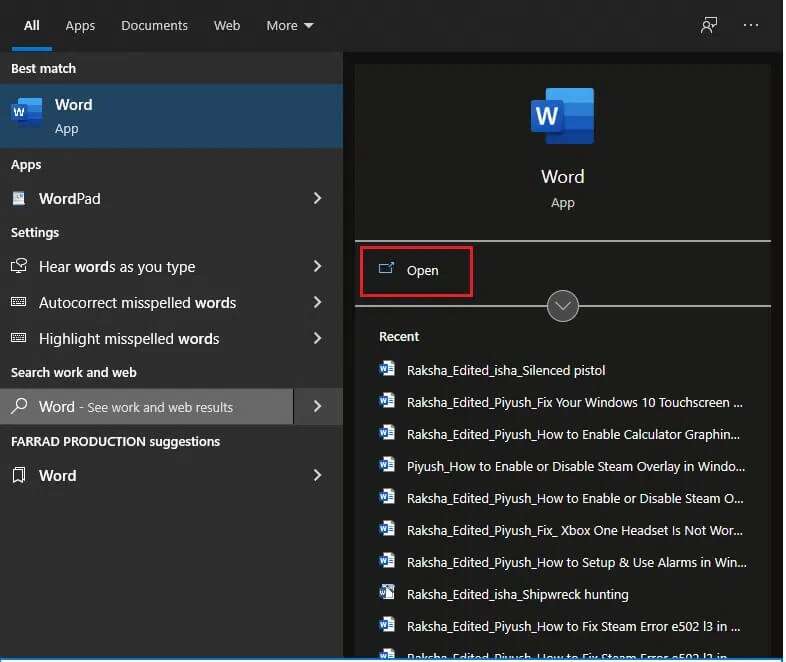
2. Klik på "en fil" i øverste venstre hjørne.
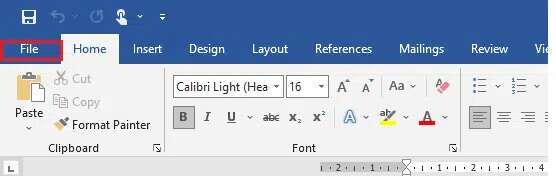
3. Klik derefter at åbne Naviger til dokumentets placering, og åbn det.
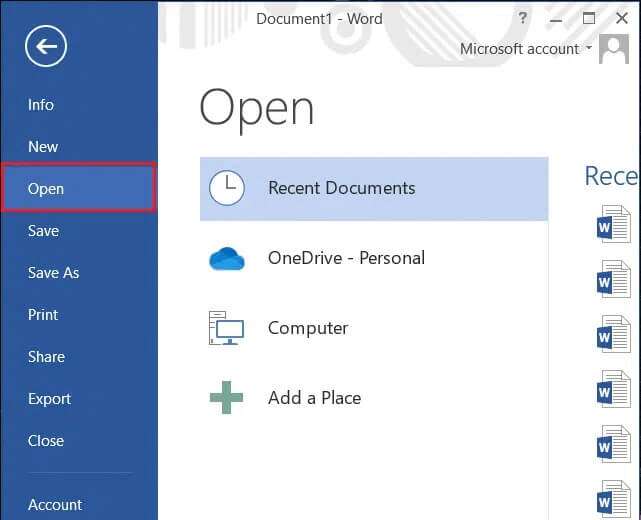
4. Gå til menuen igen. "en fil" og klik på fanen "information".
5. Klik her "Dokumentbeskyttelse". Vælg en mulighed i rullemenuen. Kryptering med adgangskode , Som vist nedenfor.
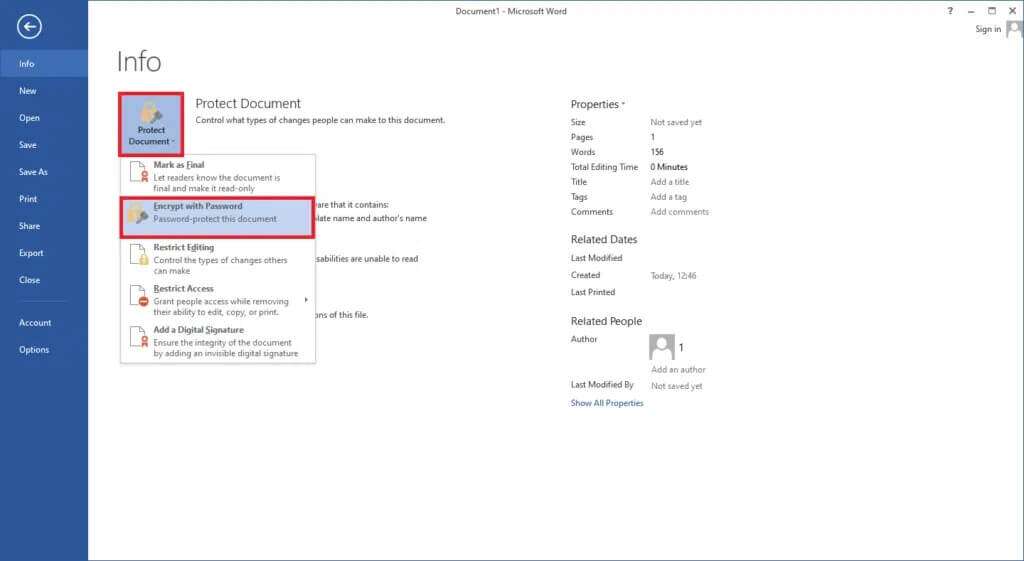
6. I pop op-vinduet Dokumentkryptering , skriv اللمة المرور Påkrævet og klik OKAY.
Varsel: Som altid vil din adgangskode være forskellig fra store og små bogstaver.
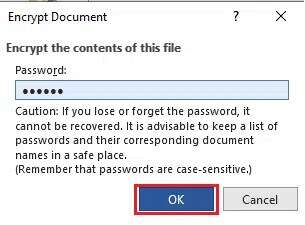
7. Tilbage ind Prompt til bekræftelse af adgangskode , genindtast اللمة المرور For at bekræfte det, tryk på tasten. Indtast For at afslutte krypteringen af dokumentet.
Følgende besked vil blive vist: Der kræves en adgangskode for at åbne dette dokument..
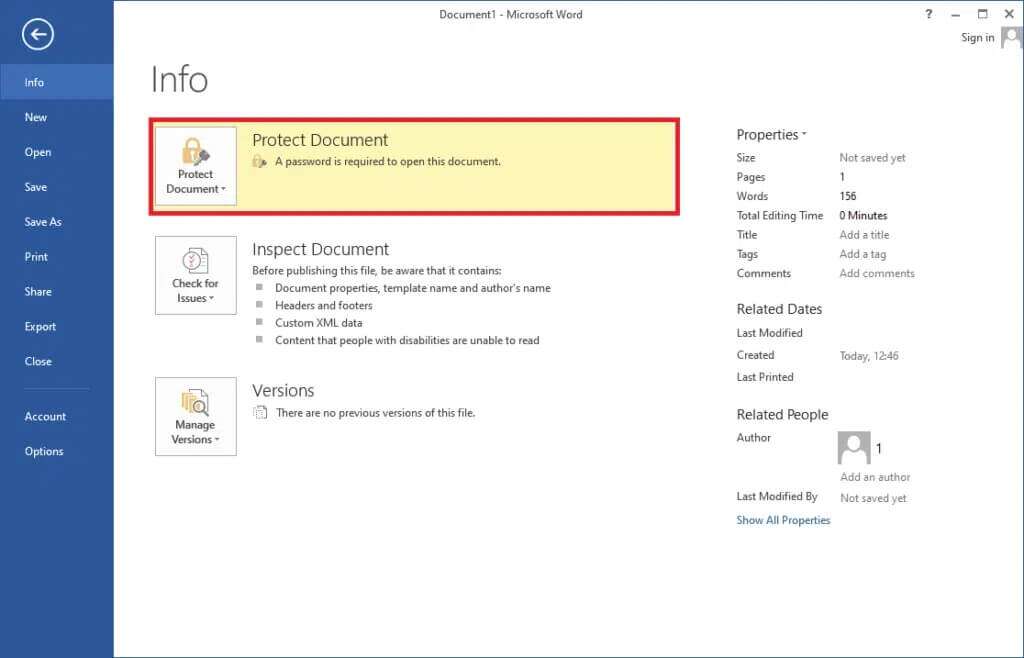
Pro-tip: Sådan krypterer du Windows-drev/partitioner
Hvis du derimod ønsker at kryptere en hel datamængde, kan du se vores guide om: Sådan aktiverer og konfigurerer du BitLocker-kryptering i Windows 10.
Ofte stillede spørgsmål
Q1. Kan man kryptere en mappe i Windows 10?
svar. Ja, du kan kryptere individuelle mapper i Windows 10 Enterprise- og Professional-udgaverne ved hjælp af krypteringsfilsystemet.
Q2. Hvordan beskytter jeg mine filer med adgangskode i Windows 10?
svar. For at beskytte individuelle filer fra andre brugerkonti med en adgangskode kan du bruge den indbyggede EFS-funktion, men hvis du generelt vil kryptere en fil, skal du installere et tredjepartsprogram som 7-zip eller VeraCrypt.
Jeg håber, at ovenstående metoder har hjulpet dig med at forstå, hvordan du krypterer en Windows 10-mappe ved hjælp af indbygget eller tredjeparts mappekrypteringssoftware. Vi vil også gerne minde dig om, at alle typer kryptering kan knækkes, omend med betydelig kraft og indsats, der kræver ekspertise. Så vær yderst forsigtig med, hvem du deler dine filer med. Fortsæt med at besøge vores side for flere gode tips og tricks, og skriv dine kommentarer nedenfor.